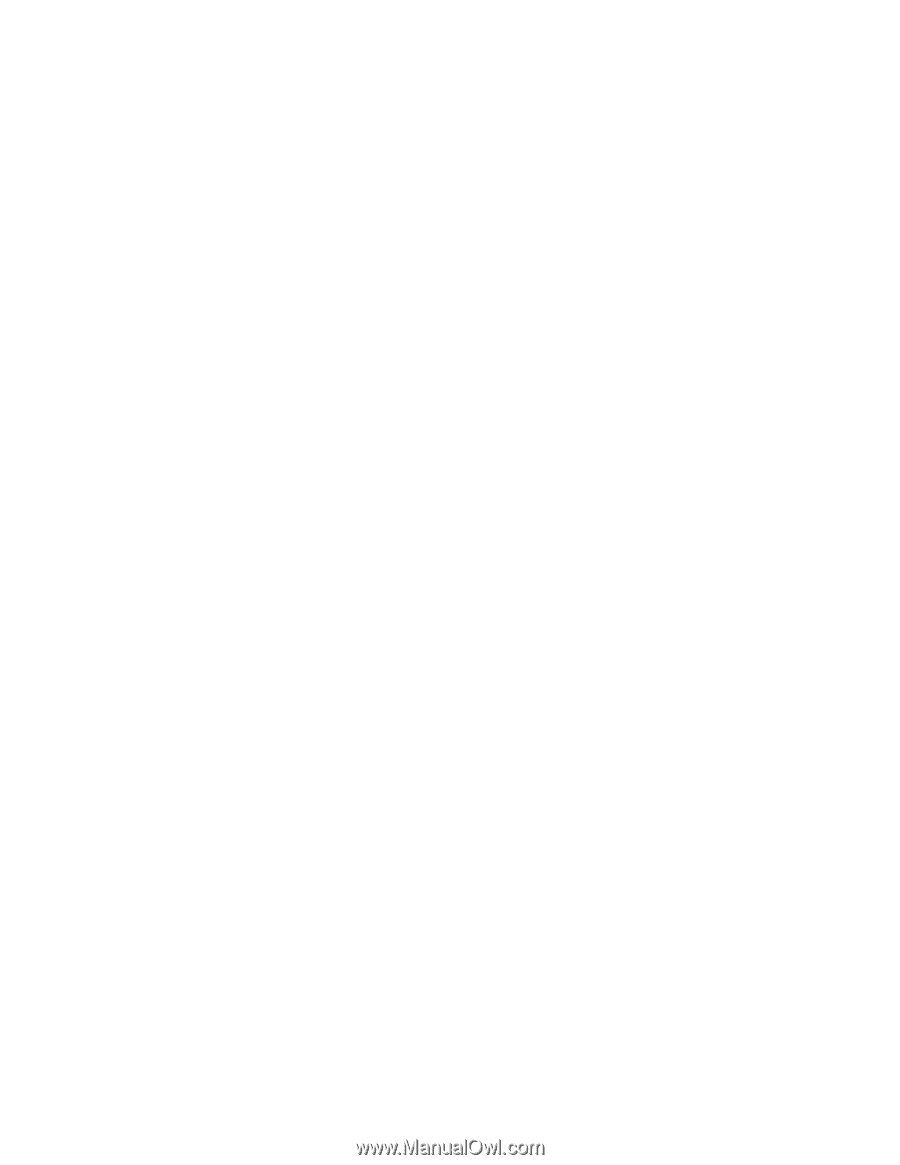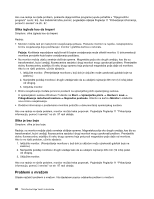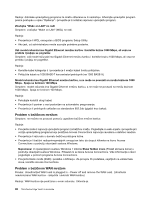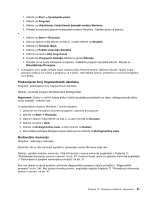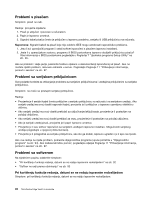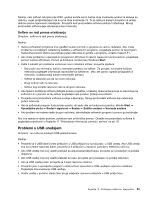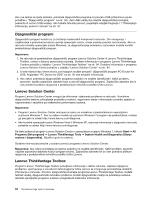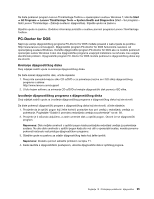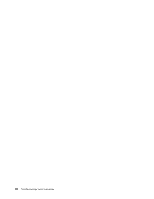Lenovo ThinkCentre Edge 91 (Croatian) User Guide - Page 103
Prekomjeran broj fragmentiranih datoteka, Nedovoljno memorije
 |
View all Lenovo ThinkCentre Edge 91 manuals
Add to My Manuals
Save this manual to your list of manuals |
Page 103 highlights
1. Kliknite na Start ➙ Upravljačka ploča. 2. Kliknite na Programi. 3. Kliknite na Uključivanje i isključivanje značajki sustava Windows. 4. Prikazat će se popis izbornih komponenti sustava Windows. Slijedite upute na zaslonu. • 1. Kliknite na Start ➙ Računalo. 2. Desnom tipkom miša kliknite na disk C, a zatim kliknite na Svojstva. 3. Kliknite na Čišćenje diska. 4. Kliknite na Počisti sistemske datoteke. 5. Kliknite na karticu Više mogućnosti. 6. U području Programi i značajke kliknite na gumb Čišćenje. 7. Prikazat će se popis instaliranih programa. Odaberite program koji želite ukloniti. Kliknite na Deinstaliranje/Promjena. • U programu za e-poštu očistite mape Ulazna pošta, Poslane stavke i Izbrisane stavke. Nazivi mapa i postupci razlikuju se ovisno o programu za e-poštu. Ako trebate pomoć, potražite je u pomoći programa za e-poštu. Prekomjeran broj fragmentiranih datoteka Simptom: prekomjeran broj fragmentiranih datoteka Radnja: pokrenite program Windows Disk Defragmenter. Napomena: Ovisno o veličini tvrdog diska i količini podataka pohranjenih na disku, defragmentacija diska može potrajati i nekoliko sati. U operacijskom sustavu Windows 7 učinite sljedeće: 1. Zatvorite sve trenutačno otvorene programe i zatvorite sve prozore. 2. Kliknite na Start ➙ Računalo. 3. Desnom tipkom miša kliknite na disk C, a zatim kliknite na Svojstva. 4. Kliknite na karticu Alati. 5. Kliknite na Defragmentiraj sada, a zatim kliknite na Nastavi. 6. Za početak postupka defragmentacije diska ponovo kliknite na Defragmentiraj sada. Nedovoljno memorije Simptom: nedovoljno memorije Općenito, što je više memorije ugrađeno, operacijski sustav Windows bolje radi. Radnja: ugradite dodatnu memoriju. Više informacija o kupnji memorije pogledajte u Poglavlje 11 "Pribavljanje informacija, pomoći i servisa" na str. 97. Korak po korak upute za ugradnju memorije pogledajte u "Postavljanje ili zamjena memorijskog modula" na str. 37. Ako ove radnje ne riješe problem, pokrenite dijagnostičke programe (upute potražite u "Dijagnostički programi" na str. 94). Ako trebate tehničku pomoć, pogledajte odjeljak Poglavlje 11 "Pribavljanje informacija, pomoći i servisa" na str. 97. Poglavlje 10. Otklanjanje poteškoća i dijagnostika 91